Cara menggunakan Google Translate
Google Translate merupakan suatu layanan terjemahan gratis yang dikembangkan oleh Google. Cara menggunakan Google Translate sangat mudah dan pengguna dapat menerjemahkan kata-kata maupun kalimat ke berbagai bahasa di dunia, bahkan hingga ke dalam 133 bahasa.
Tidak sampai disitu, dengan adanya Google Translate, maka pengguna juga dapat menerjemahkan paragraf, dokumen, gambar, maupun situs website dengan mudah. Kemudian, Google Translate juga bisa menerjemahkan dokumen yang ada di Google Drive hanya dalam beberapa klik saja.
Jadi, tidak heran jika Google Translate semakin banyak pengguna nya. Jika ingin tahu bagaimana cara menggunakan Google Translate, berikut ini adalah rinciannya:
Untuk Menerjemahkan Teks
Cara ini bisa dilakukan jika ingin menerjemahkan kalimat maupun paragraf yang diketik secara manual di situs Google Translate. Adapun cara yang bisa dilakukan jika ingin menggunakan fitur terjemahkan teks adalah sebagai berikut:
- Bukalah situs Google Translate.
- Klik fitur Teks yang ada di sebelah kiri layar.
- Kemudian, ketik kalimat atau paragraf yang ingin diterjemahkan pada kolom yang telah disediakan di Google Translate.
- Jika sudah, pilih bahasa yang ingin diterjemahkan dengan klik toggle yang ada di sebelah kiri dari kolom translasi.
- Setelah itu, Google Translate secara otomatis akan menerjemahkan kalimat yang sudah ditulis tersebut.
Untuk Menerjemahkan Images
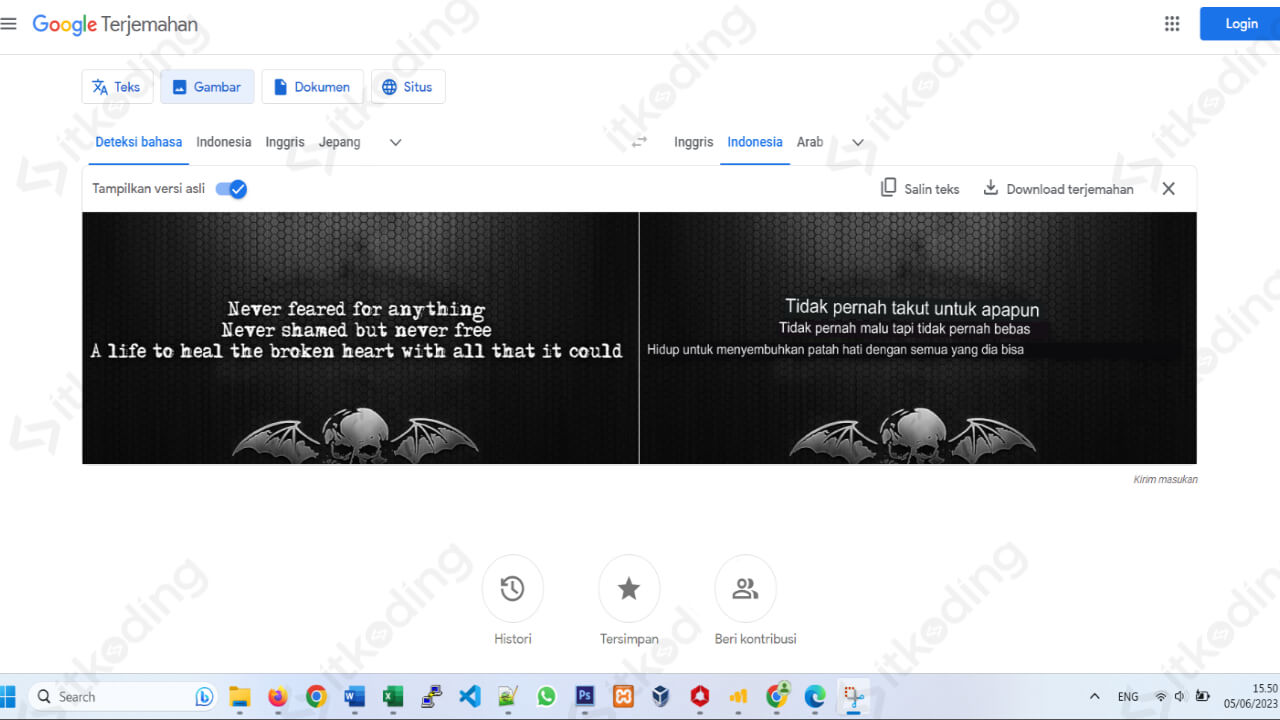
Banyak pengguna yang belum tahu jika Google Translate juga bisa menerjemahkan dari images atau foto. Dengan begitu, pengguna tidak perlu repot mengetikkan secara manual kalimat yang ingin diterjemahkan.
Namun, pastikan dalam images tersebut terdapat kata maupun kalimat yang jelas agar bisa diterjemahkan. Beberapa format image yang dapat diterjemahkan adalah jpg, jpeg, dan png.
Dalam fitur ini, Google Translate juga bisa menerjemahkan lebih dari 130 bahasa. Cara menggunakan Google Translate untuk menerjemahkan images adalah sebagai berikut:
- Masuk ke situs Google Translate.
- Kemudian, pilih fitur Images.
- Klik “Browse Your Computer” dan pilih images yang ingin diterjemahkan.
- Jika sudah memilih images, Google Translate akan secara otomatis mengetahui bahasa pada images tersebut.
- Kemudian, pilihlah translasi bahasanya.
- Setelah itu, Google Translate akan secara otomatis menerjemahkan bahasa yang ada di images.
- Pengguna juga bisa copy text atau mengunduh hasil terjemahan dengan cara klik Download Translation yang ada di sebelah kiri atas layar.
- Kemudian, pilih lokasi dimana image yang sudah diterjemahkan tersebut disimpan.
Untuk Menerjemahkan Dokumen di Komputer
Google Translate juga memungkinkan penggunanya untuk dapat menerjemahkan dokumen yang tersimpan di komputer/ laptop. Adapun beberapa format dokumen yang bisa diterjemahkan adalah docx., pdf, pptx, dan juga xlsx.
Jika penasaran bagaimana cara memakai Google Translate untuk menerjemahkan dokumen adalah sebagai berikut:
- Pastikan sudah membuka situs Google Translate.
- Lalu, klik fitur Documents.
- Pilih dokumen yang ingin diterjemahkan dengan klik Browse Your Computer.
- Kemudian, pilihlah salah satu dokumen yang ingin ditranslasi.
- Jika sudah, tahap selanjutnya yaitu memilih bahasa yang ingin diterjemahkan dan klik Translate.
- Tunggu beberapa waktu, dan jika dokumen sudah selesai diterjemahkan, klik Download Translation.
Untuk Menerjemahkan Dokumen di Google Drive
Banyak yang belum mengetahui jika Google Translate juga bisa menerjemahkan dokumen yang ada di Google Drive. Jika penasaran bagaimana cara menggunakan Google Translate jika ingin menerjemahkan dari Google Drive, berikut ini adalah ulasannya:
- Buka dokumen yang ada di Google Drive.
- Kemudian, klik Tools, dan klik Translate Document.
- Ketik judul dokumen baru dan pilih bahasa yang ingin diterjemahkan, lalu klik Translate.
- Setelah itu, pengguna akan masuk ke dalam tab baru dan Google Drive akan menampilkan dokumen yang sudah diterjemahkan secara otomatis.
- Pengguna bisa menyimpan dokumen tersebut di Google Drive atau mengunduhnya.
Simak juga tentang: Apa itu proxy.
Untuk Menerjemahkan Situs Website
Google Drive juga bisa digunakan untuk menerjemahkan suatu website. Jika ingin tahu bagaimana caranya, di bawah ini adalah penjelasannya:
- Masuk ke situs Google Translate.
- Kemudian, klik Websites.
- Paste link website yang ingin diterjemahkan pada kolom yang disediakan, lalu klik Next.
- Kemudian, akan muncul tab baru yang menampilkan situs website yang ingin diterjemahkan.
- Selanjutnya, pilih Translation dan bahasa yang ingin diterjemahkan.
- Secara otomatis, Google Translate akan menerjemahkan website tersebut.
Akhir Kata
Itulah 5 cara menggunakan Google Translate yang mudah dicoba dan tentunya banyak orang lain tidak mengetahuinya. Anda bisa memilih beberapa cara tersebut sesuai kebutuhannya. Selain kebiasaan kita menerjemahkan teks, ternyata Google Translate juga bisa menerjemahkan gambar tanpa harus mengetik ulang.
